1. Обзор
Панель управления предназначена для работы с игровыми аккаунтами (Терминалами). В панели управления можно зачислять/снимать кредиты на Терминалы, просматривать логи игр и историю своих операций. Данная инструкция описывает основные возможности панели управления и ее функционал
Знакомство с панелью управления следует начать с обзора основных ее элементов. Верняя область содержит информацию о текущем балансе субагента, его логин и тип пользователя (для Субагентов - Subagent).

2. Раздел «Новости»
В данном разделе представлена информация о вышедших обновлениях, новых играх, важных изменениях в системе и т.п.
3. Раздел «Терминалы»
В данном разделе представлена информация о Ваших игровых терминалах.
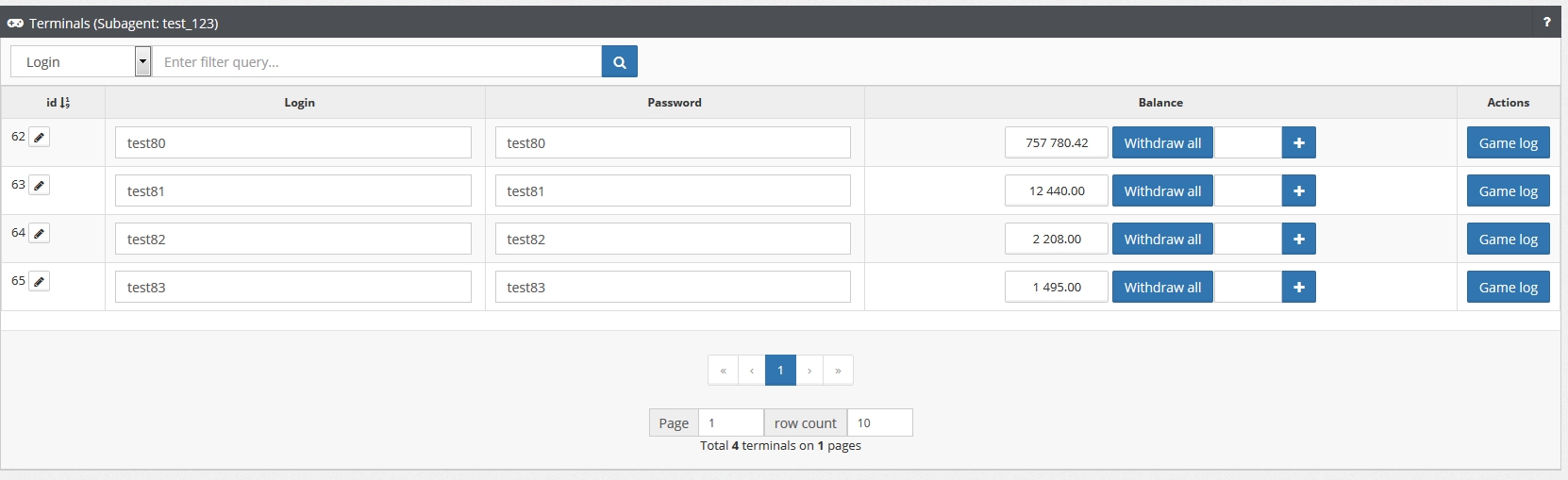
Таблица терминалов содержит их логин, пароль, а также их балансы.
Для того чтобы зачислить кредиты на терминал, введите нужную сумму в соответствующее поле напротив нужного Терминала и нажмите Плюс.
Кнопка Снять все используется для снятия всех кредитов с Терминала. При снятии средства поступают на баланс Субагента.
Кнопка Лог игры используется для просмотра истории игры.
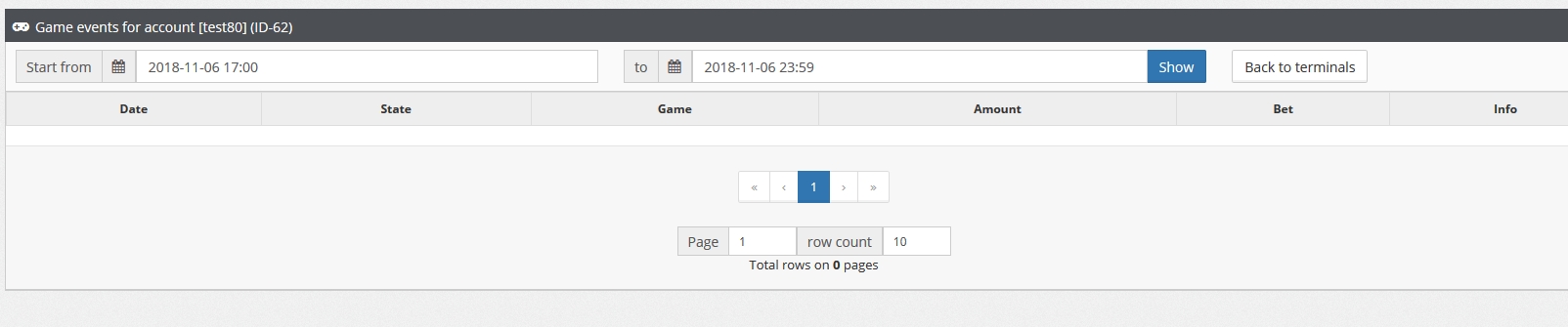
В лог выводится информация о дате игры, названии игры, игровых состояниях, изменении баланса и суммах выигрышей.
Для просмотра лога игры укажите период и нажмите Показать.
Если Вы захотите изменить логин/пароль Терминала - нажмите иконку карандаша для редактирования данных. После смены логина/пароля подтвердите сделанные изменения кнопкой Сохранить
4. Раздел «Транзакции терминалов»
В данном разделе представлена информация о Ваших операциях (зачисления и снятия по Терминалам).
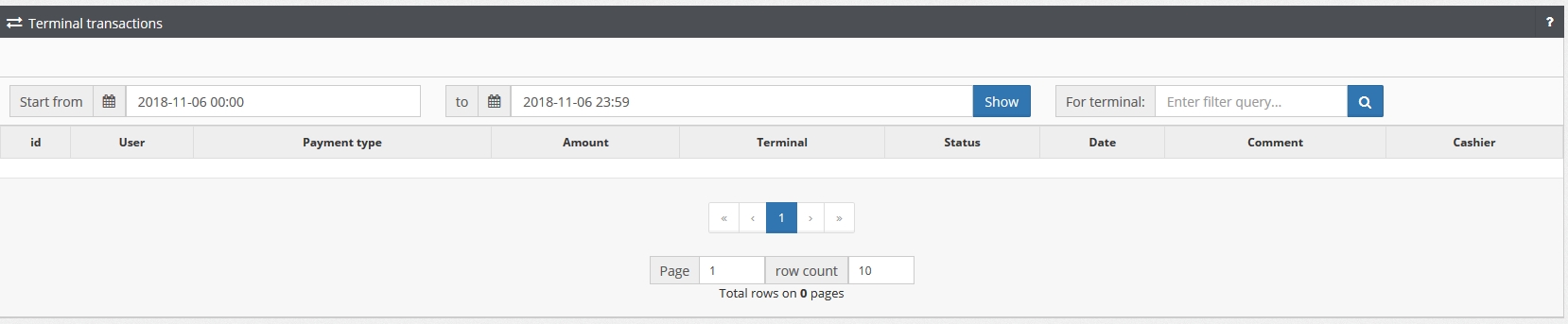
Таблица включает следующие данные:
5. Раздел «Статистика»
В данном разделе представлена информация о переводах между Вами и вышестоящим пользователем (Агентом).

Введено всего - суммарное количество кредитов поступивших на Ваш аккаунт. Выведено всего - суммарное количество кредитов снятых с Вашего аккаунта. Разница - разница между введено и выведено.
6. Раздел «Поддержка»
В данном разделе Вы можете оставить заявку в техническую поддержку. Для этого нажмите Написать, выберите категорию, введите текст сообщения и нажмите Отправить.
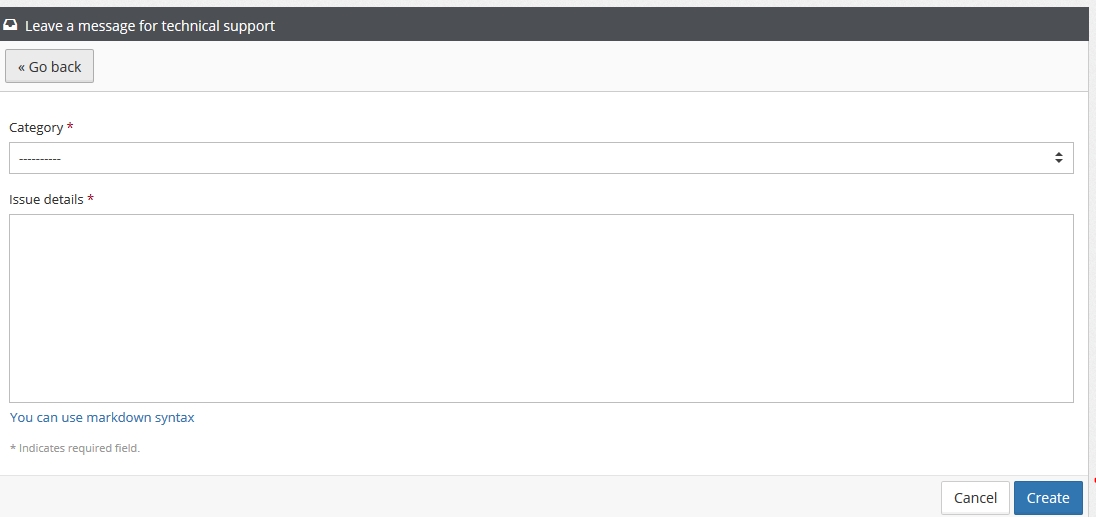
В разделе Поддержка также можно просматривать открытые и закрытые заявки, их тему, категорию, автора и дату создания.

7. Раздел «Карты оплаты»

Карты оплаты - это способ пополнения игровых Терминалов, который исключает участие Оператора и может применяться в автономных залах оснащенных платежными киосками.
Как это работает:
- Через партнерское ПО от имени Субагента производится запрос на создание новой карты.
- В ответ Субагенту генерируется карта с 16-значным кодом.
- Указанная в запросе сумма сразу снимается со счета Субагента и замораживается на созданной карте.
- Через партнерское ПО игрок активирует карту используя ее код и кредиты поступают на счет его Терминала.
Наличие специализированного программного обеспечения для создания и активации карт оплаты необходимо уточнять у своего вышестоящего Агента.
8. Раздел «Пополнить счет»
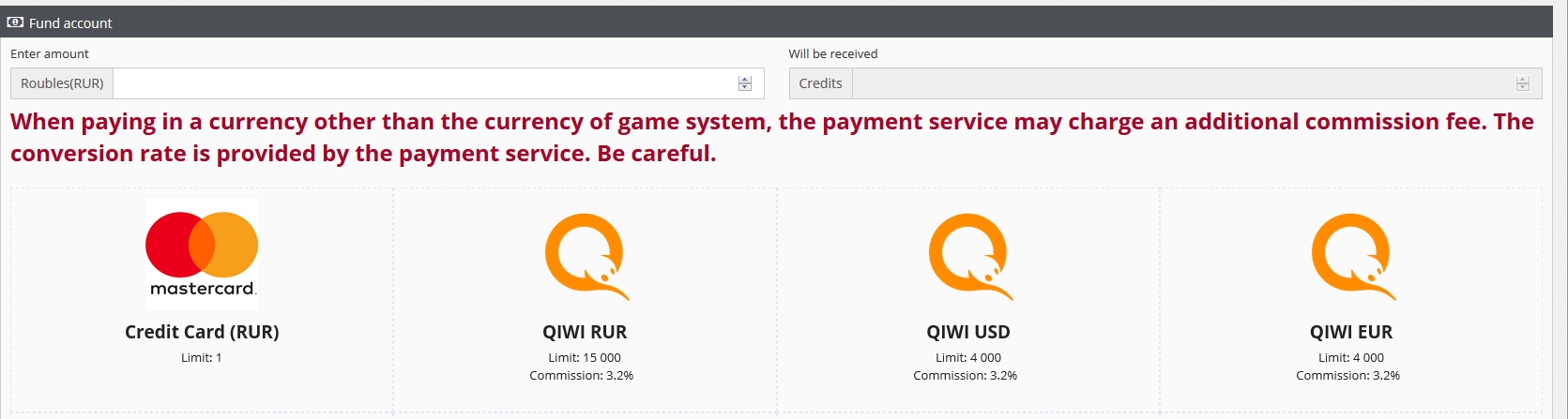
В данном разделе Вы можете автоматически пополнять свой баланс Субагента. Для этого введите сумму в Вашей валюте и выберите способ оплаты нажав на соответствующую иконку. Далее следуйте инструкции выбранного сервиса. После успешного завершения платежа кредиты будут автоматически зачислены на счет Вашего Субагента
9. Раздел «Настройки»
В данном разделе Вы можете задать смещение времени, подходящее для своего региона, поменять язык, тему, а также заблокировать своего Субагента в случае необходимости.
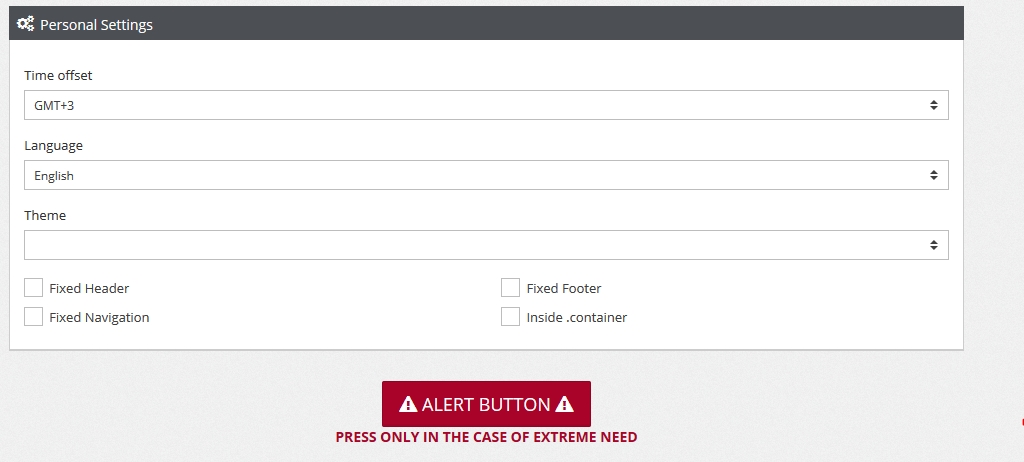
Если у Вас остались вопросы - ознакомьтесь с расширенной справкой в разделе FAQ или свяжитесь с технической поддержкой.
 rus
rus eng
eng spa
spa fas
fas
